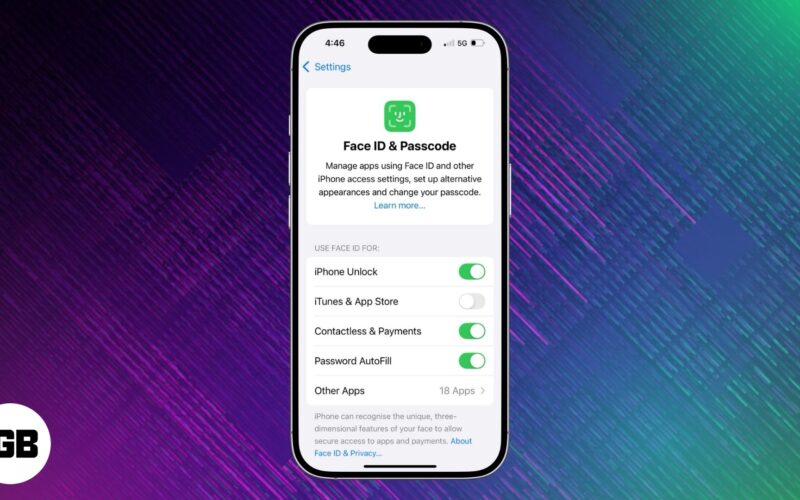
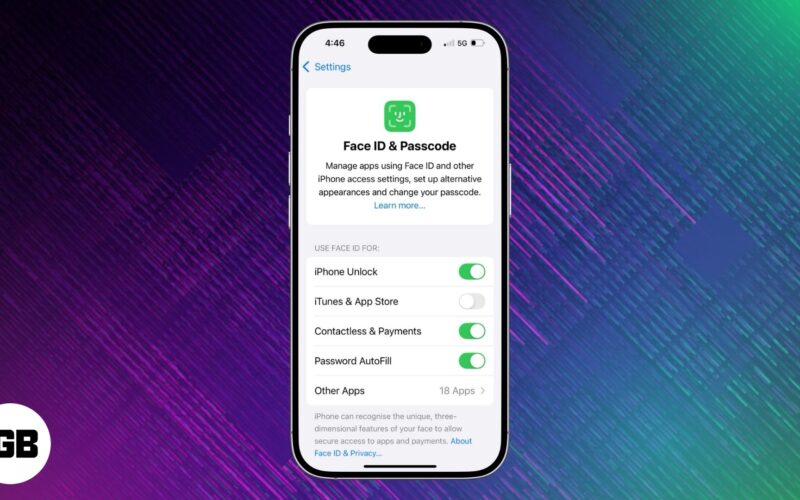
Oletko kyllästynyt syöttämään Apple ID -salasanasi joka kerta, kun lataat sovelluksen? Et ole yksin. Vaikka tämä todennusvaihe parantaa turvallisuutta, se voi tuntua tarpeettomalta – etenkin ilmaisten sovellusten tai laitteen asettamisessa lapsille.
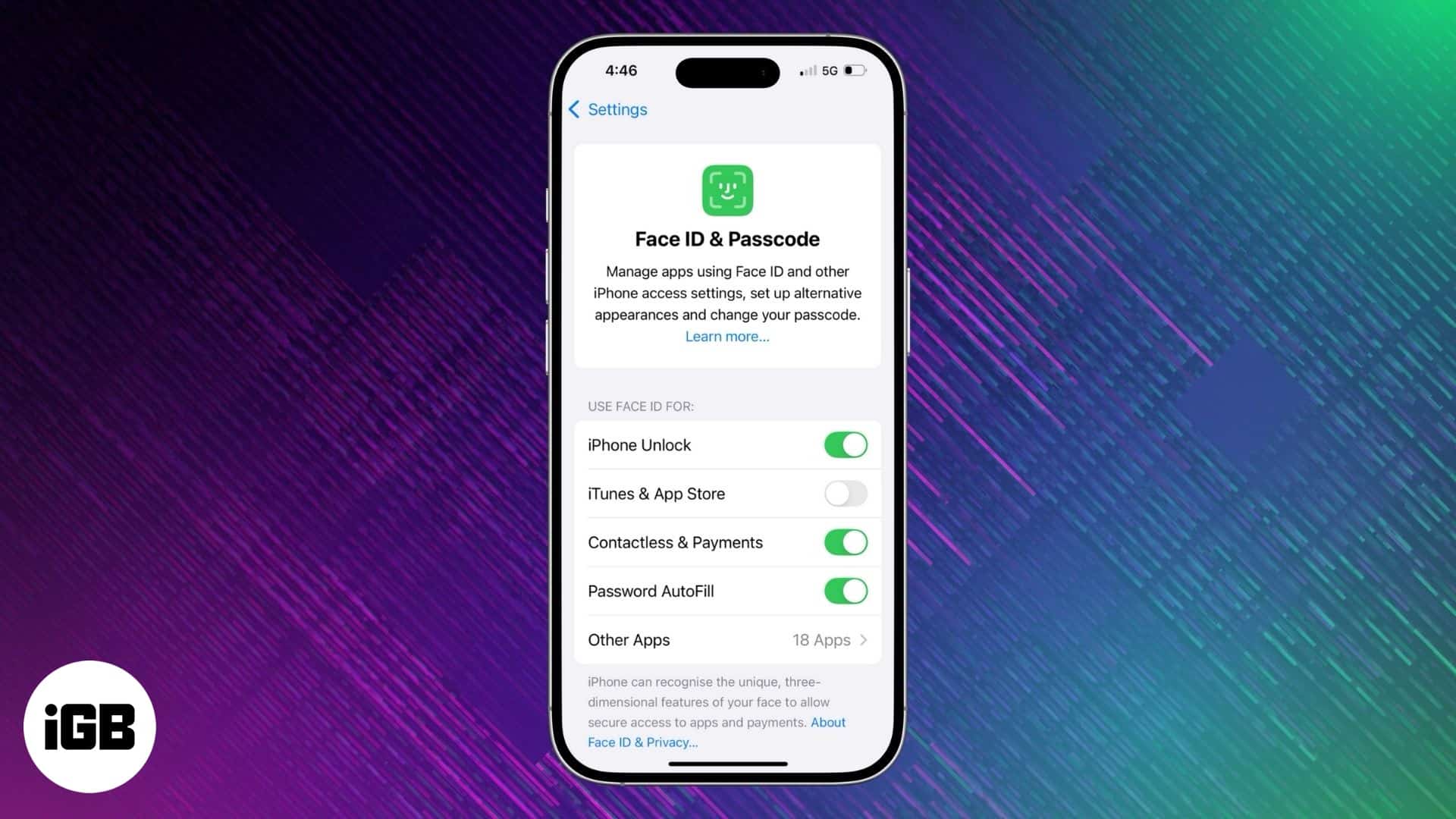
Tässä oppaassa näytän sinulle, kuinka ladata sovelluksia iPhonessa syöttämättä Apple ID -salasanasi, kasvotunnusta tai kosketustunnusta säilyttäen samalla tietoturvan ja hallinnan.
Apple ID -todennuksen ymmärtäminen sovelluksen latauksille
Kun lataat sovelluksen iPhonesta, Apple luottaa todennukseen varmistaaksesi, että olet hyväksynyt sen. Tämä on osa Applen sisäänrakennettua tietoturvamekanismia laitteen ja henkilötietojen turvaamiseksi.
Mikä on Apple ID -todennus?
Apple ID on avain, joka linkittää sinut Applen palveluihin, mukaan lukien App Store. Apple käyttää tätä henkilöllisyyttä vahvistaaksesi, että hyväksyt yrityksen ladata sovellus.
Näin Apple tarkistaa henkilöllisyytesi:
- Apple ID -salasana: Tämä on vanha tapa. Kirjoita Apple ID -sovellukseen liittyvä salasana valtuuttaaksesi latauksen.
- Kasvotunnus: Apple käyttää kasvojentunnistusta määrittääksesi, että sinulla on iPhone, jolla on kasvotunnus. Palauta vain sivupainike, katso puhelinta ja se hyväksyy latauksen.
- Kosketustunnus: Jos sinulla on vanhempi iPhone, jossa on kotipainike, voit hyväksyä lataukset kosketustunnuksella (sormenjälkitunnistus).
Tämä todennusjärjestelmä on suunniteltu tietoturvaasi ja yksityisyyttäsi mielessä. Jos joku pääsee puhelimeen, hän ei voi ladata sovelluksia tai tehdä ostoksia ilman vahvistustasi. Se estää myös sinua tekemästä vahingossa tapahtuvia maksuja maksetuista sovelluksista tai hankalista sovelluksen sisäisistä ostoista.
Oletusarviointiasetukset iPhone -sovelluksen latauksille
Oletuksena Apple lisää tietoturvatarkastukset sekä ilmaisiin että maksettuihin latauksiin. Näin se yleensä toimii:
- Ilmaisia sovelluksia: Vaikka et kuluta rahaa, Apple pyytää usein todennusta (kasvotunnus, kosketustunnus tai salasana). Se vähentää haittaohjelmien tai haitallisten sovellusten riskiä vahingossa.
- Maksetuista sovelluksista tai sovelluksen sisäisistä ostoista: Apple vaatii aina todennuksen näille, etkä voi poistaa sitä käytöstä. Tämä estää vahingossa tapahtuvat tai luvattomat maksut.
Nyt kun ymmärrät tämän todennuksen merkityksen, saatat ihmetellä, pitäisikö sinun ladata sovellus ilman Apple ID -salasanasi.
Milloin on turvallista ohittaa todennus?
Vaikka todennus on yleensä hyödyllistä, on tapauksia, joissa haluat ehkä ohittaa sen lataamalla ilmaisia sovelluksia toistuvasti. Lisäksi, jos hallitset lapsen laitetta ja haluat heidän asentavan ilmaisia sovelluksia helposti, sinun on sammutettava se.
Huomaa, että Apple ei pyydä salasanaa asentaessasi aiemmin ladattuja sovelluksia, jotka olet jo todennut aiemmin.
Nyt, jos olet varma, että poistat salasanavaatimukset sovelluksen latauksille, näin se tehdään iPhonessa.
Kuinka ladata sovelluksia ilman Apple ID -salasanaa, kasvotunnusta tai kosketustunnusta
On olemassa useita tapoja saada sovelluksia syöttämättä Apple ID -salasanaa tai biometristä varmennusta. Säädä iPhonen asetuksia seuraavasti:
Menetelmä 1: Muuta App Store todennusasetukset
Jos sinulla on kasvotunnus tai kosketustunnus, iPhone käyttää sitä automaattisesti sovelluksen latausten tarkistamiseen. Vaikka tämä on turvallisuuden kannalta kätevää, se voi olla hieman ärsyttävää, jos lataat useita ilmaisia sovelluksia. Sinun on poimia iPhone joka kerta. Joten sammuttaa se:
- Avaa iPhonen asetussovellus.
- Vieritä alas ja napauta kasvotunnus ja passcode.
- Kirjoita laitteen salasanko pyydettäessä.
- Vaihda kytkin iTunes & App Store -kadun vieressä olevalle kytkimelle.
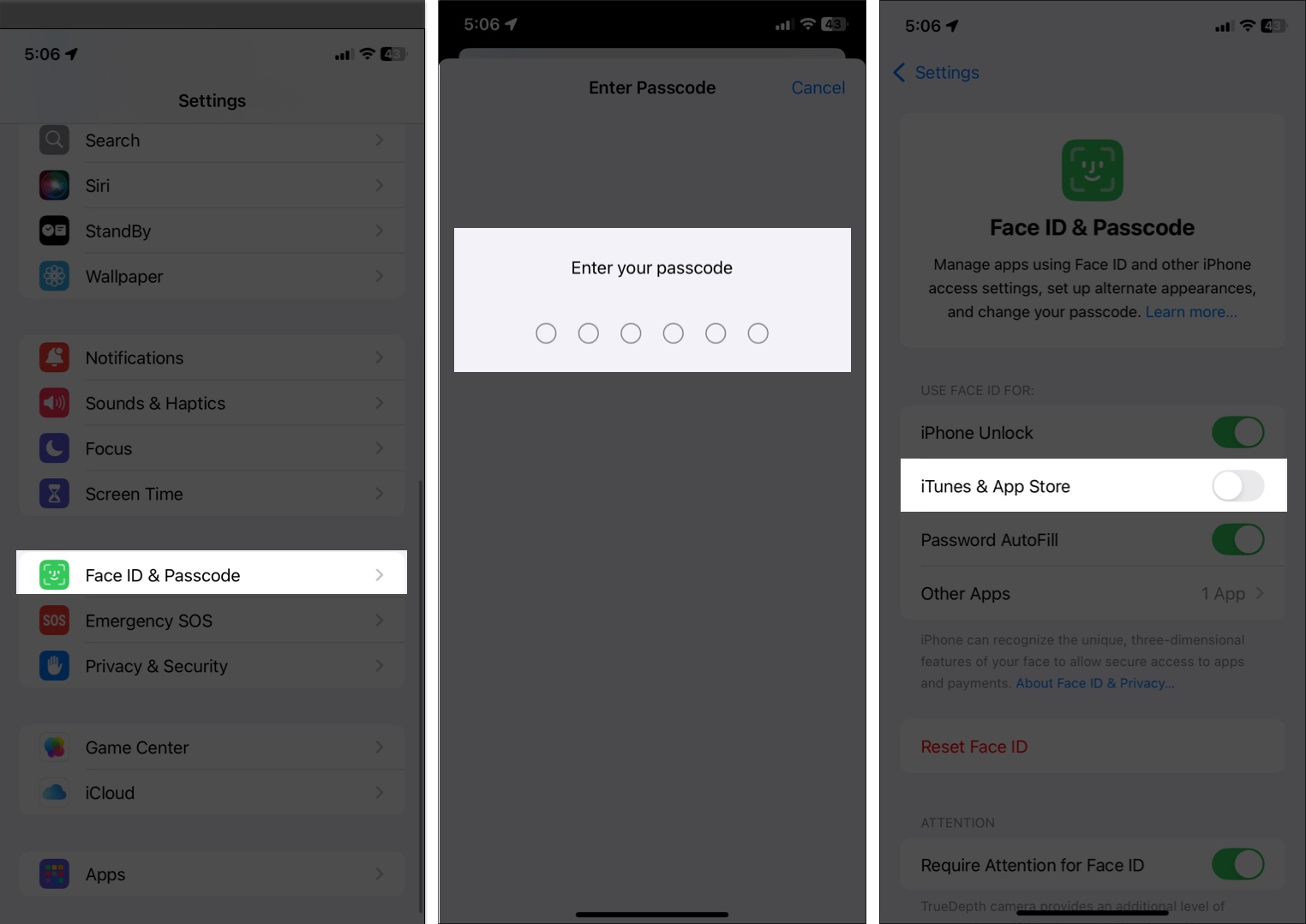
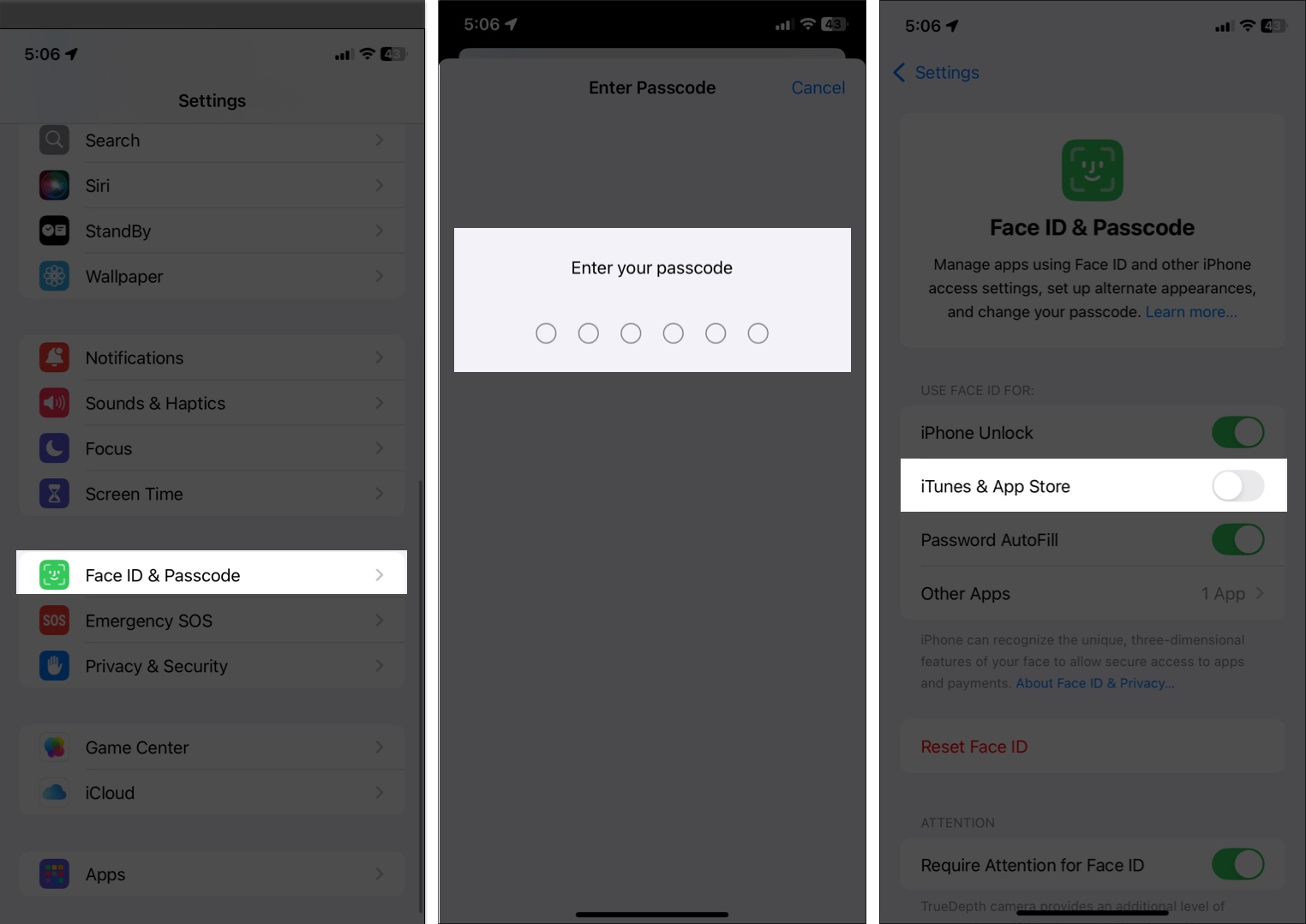
Kun tämä asetus on kytketty pois päältä, iPhone ei enää kysy kasvotunnusta, kun lataat sovelluksia, myös maksettuja. Sen sijaan sinulta kysytään vain Apple ID -salasanasi (tarvittaessa).
Seuraavaksi, jos lataat ensisijaisesti ilmaisia sovelluksia, voit ohittaa salasanavaatimuksen kokonaan. Tämä tekee prosessista nopeamman ja helpomman.
- Siirry asetussovellukseen.
- Napauta Apple ID -nimeäsi yläosassa.
- Valitse media ja ostot ja napauta salasana -asetuksia.
Jos et näe tätä vaihtoehtoa, se voi johtua näytön aikarajoituksista tai laitteenhallinta -asetuksista.
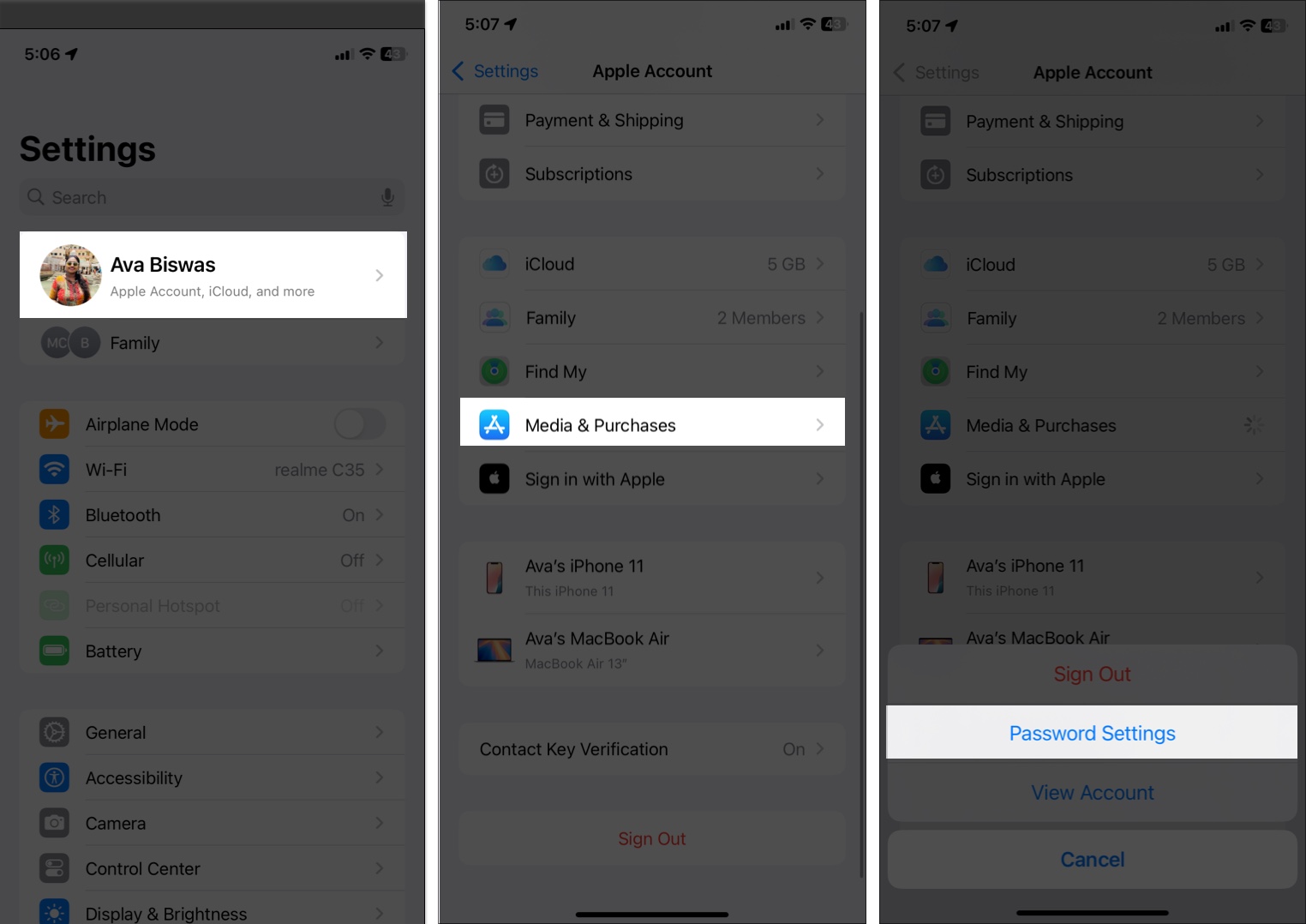
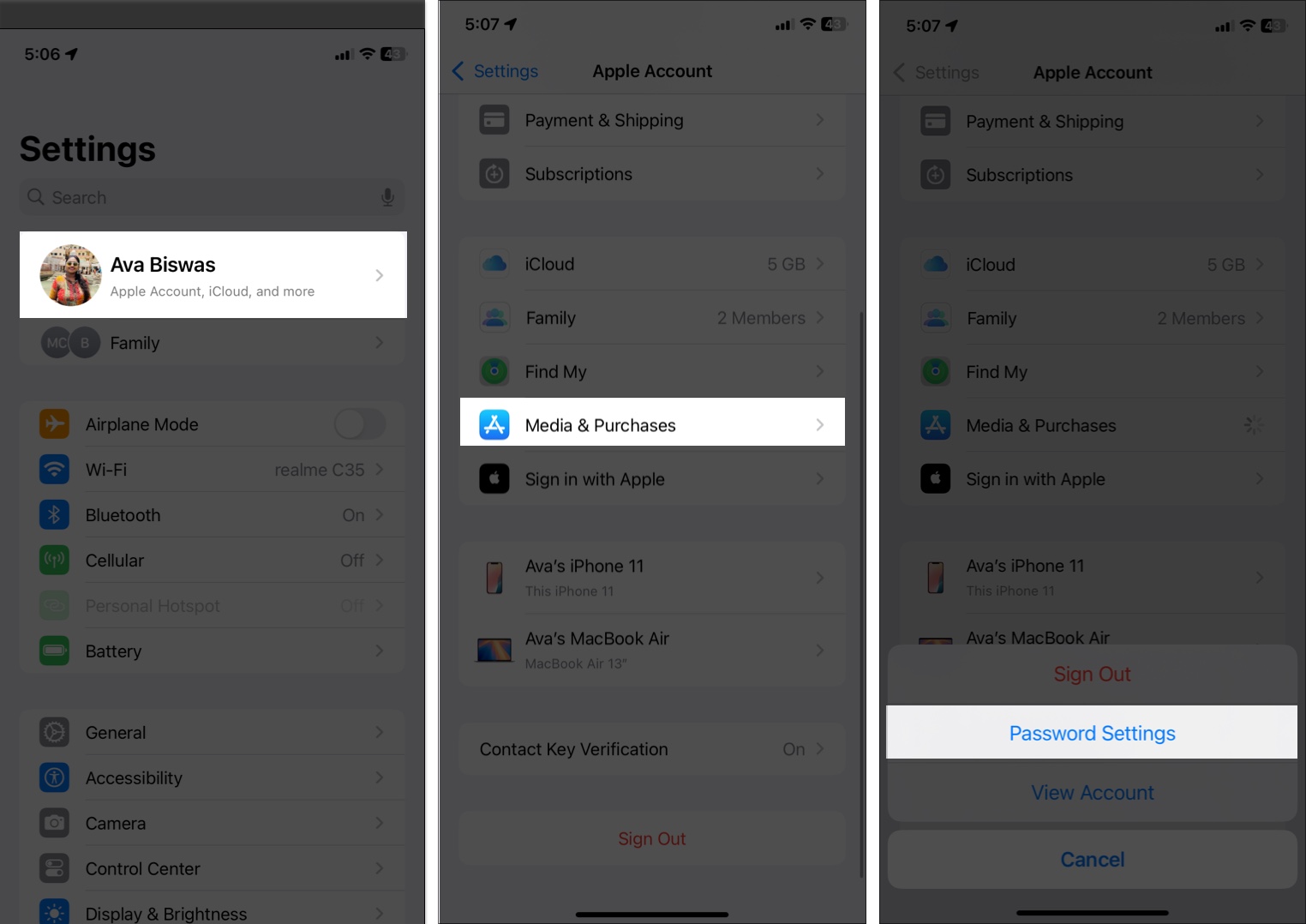
- Vaihda ilmainen lataus -osiossa salasana ja napauta valmis valinnan tallentamiseksi.
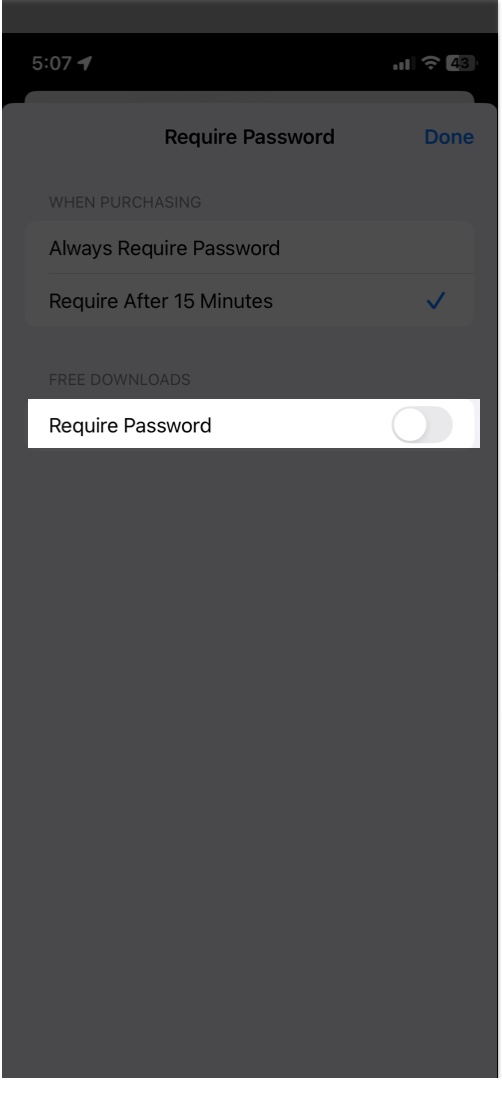
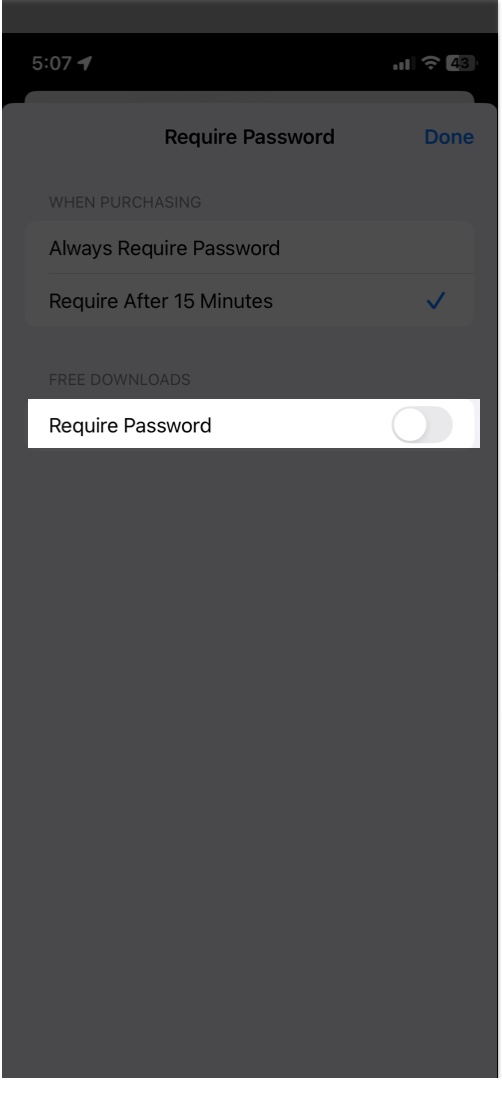
Vaihtamalla näitä asetuksia, sinua ei enää pyydetä syöttämään Apple ID -salasana, kosketustunnus tai kasvotunnus ostoksen vahvistamiseksi. Ainoa mitä sinun täytyy tehdä, on napauttaa Get -painiketta sovelluksen vieressä, jota seuraa asennus. Ilmainen sovellus alkaa lataamisen iPhonessa.
Kun olet tehnyt nämä muutokset, iPhone voi kehottaa sinua syöttämään Apple ID -salasanasi ensimmäistä kertaa välttääksesi luvattomat lataukset.
Menetelmä 2: Käytä perheen jakamista tai pyydä ostamaan
Jos sinulla on perheenjäseniä (etenkin lapsia), jotka lataavat säännöllisesti sovelluksia puhelimiinsa, perheenjako ja pyydä ostamaan helpottaa prosessia. Nämä ominaisuudet voivat ottaa laitteessa sovelluslataukset välttämättä yksittäistä todennusta joka kerta – mutta voit silti säilyttää vähän hallintaa.
Ensinnäkin sinun on asetettava perheenjako iPhoneen ja lisättävä jäsenesi. Jotta voit jakaa App Store -ostosi tilauksia perheenjäsenten kanssa.
- Avaa iPhonen asetussovellus.
- Napauta Apple ID -nimeäsi yläosassa ja valitse perhe.
- Valitse osto jakaminen ja napauta. Jatka.
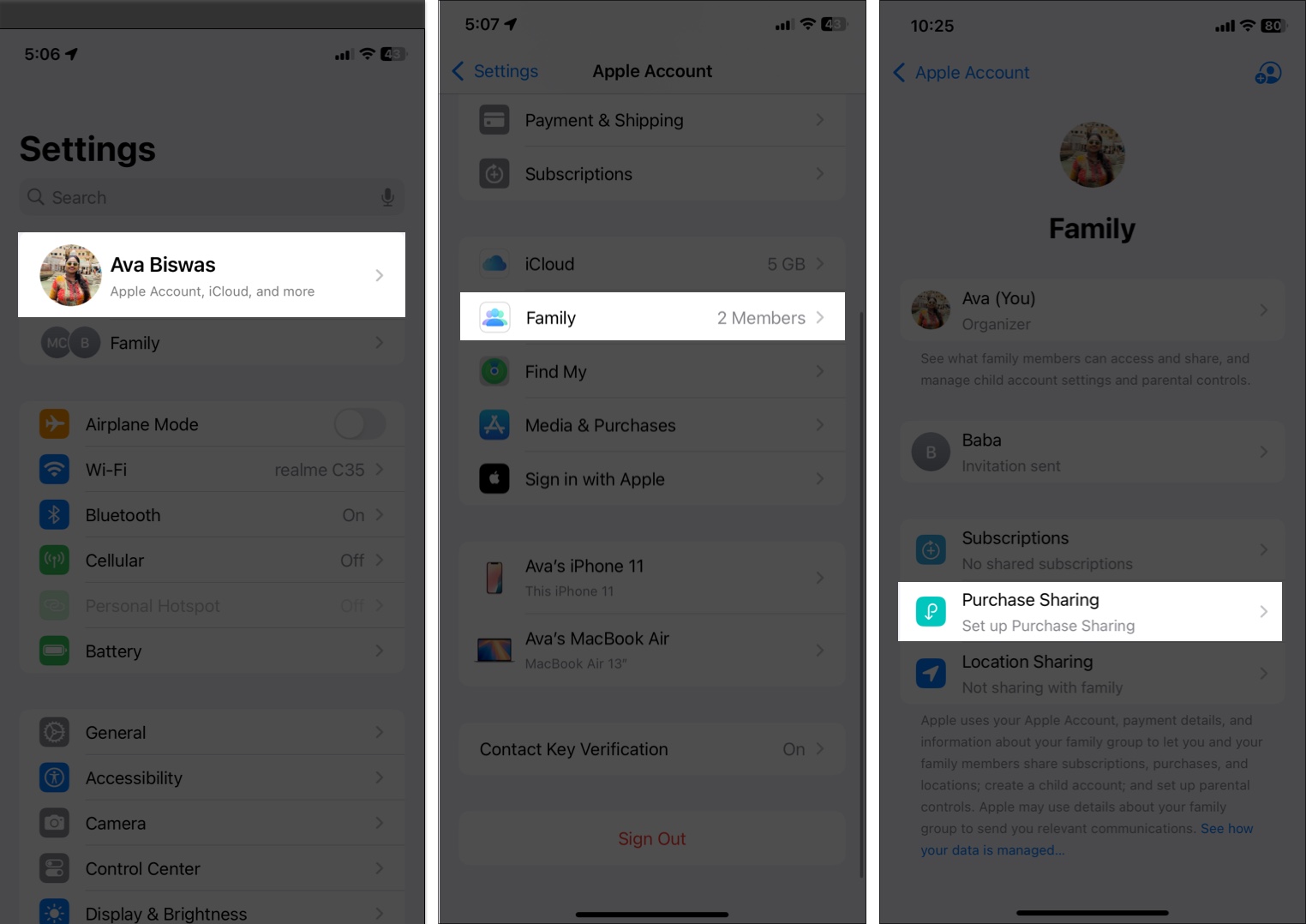
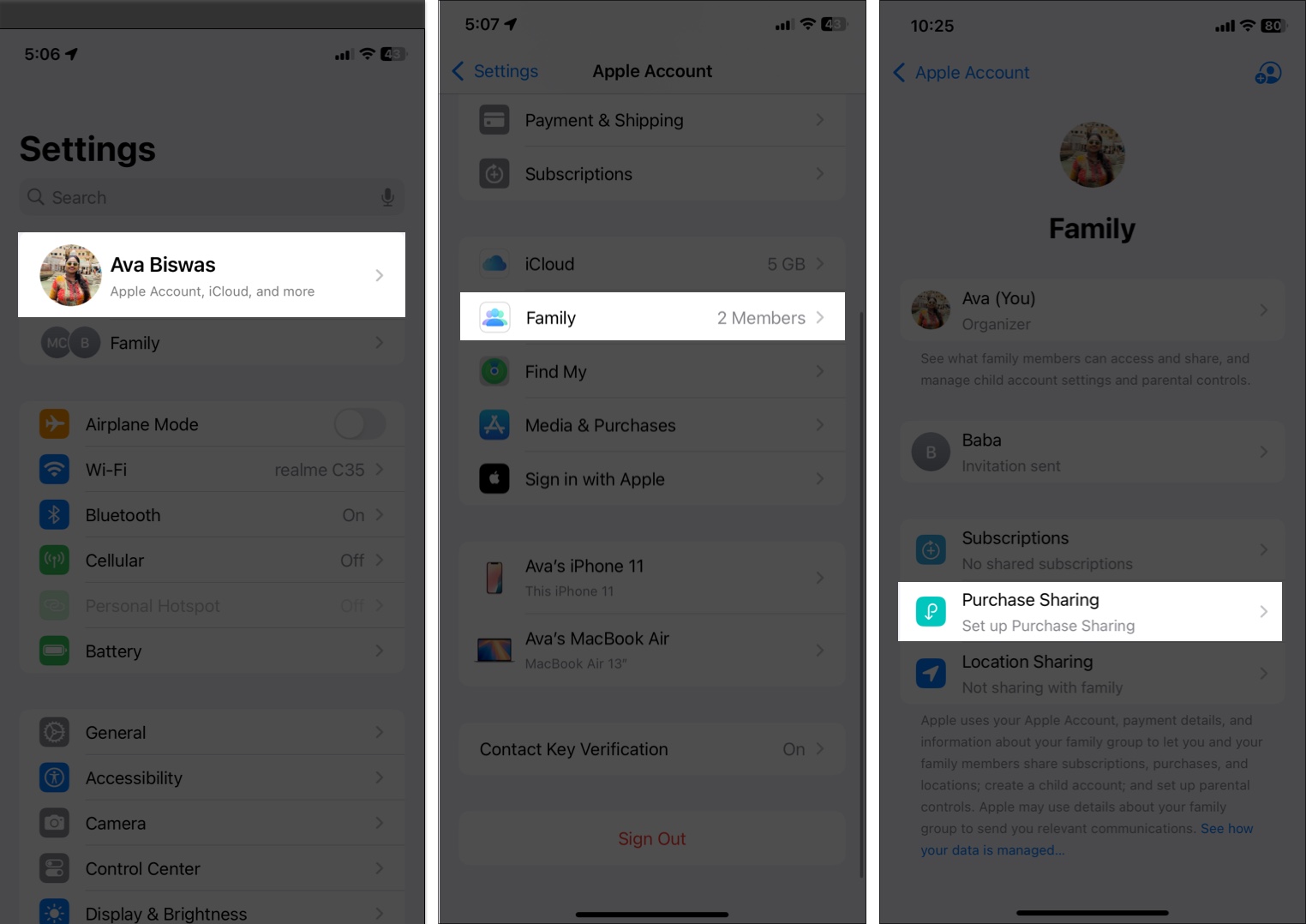


- Lisää nyt maksutapa, jos sinulla ei ole sellaista.
Jos sinulla on lapsitili perheesi jakamisryhmässä, napauta heidän nimeään ja valitse Pyydä ostaa. Varmista, että vaadittava osto -hyväksyntä on kytketty. Joten lapsesi ei voi asentaa mitään sovellusta ilman lupaa.
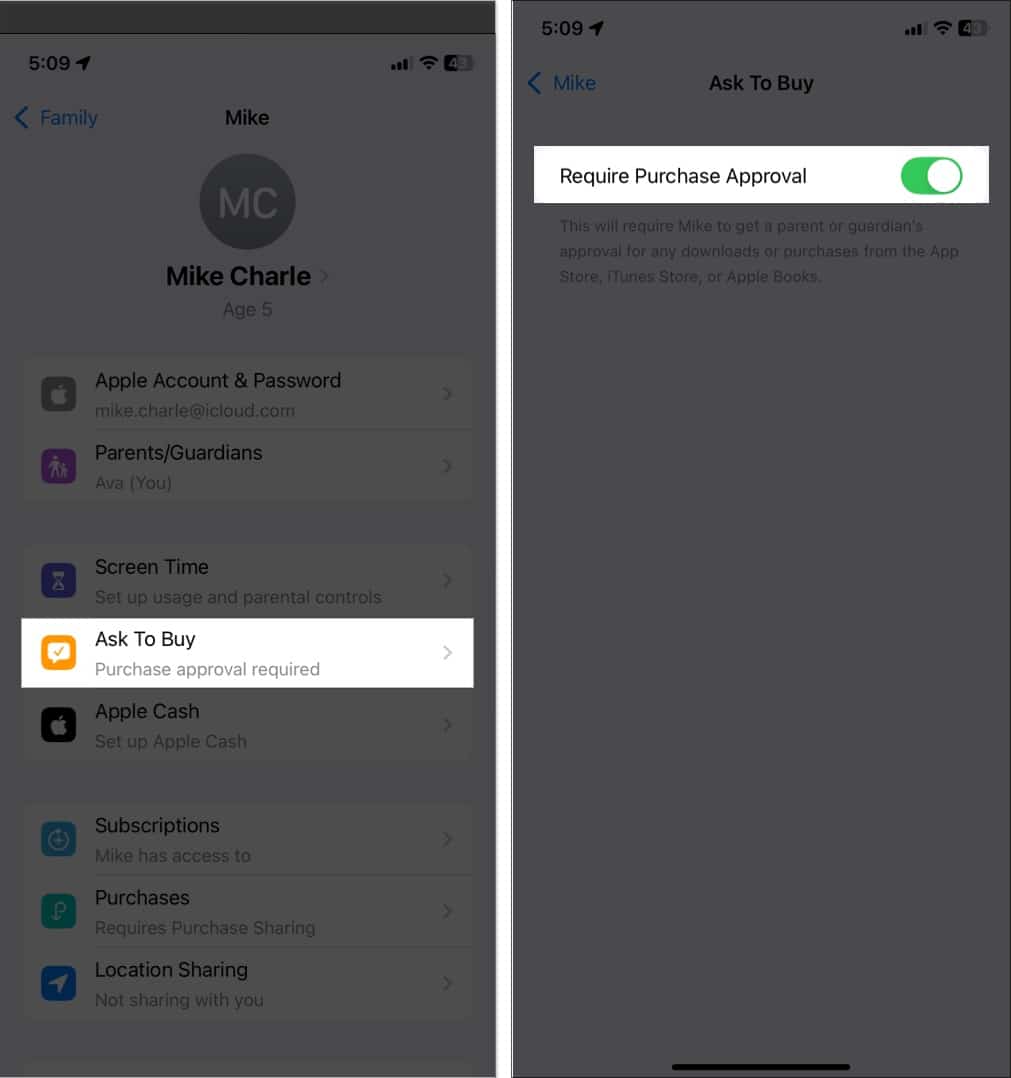
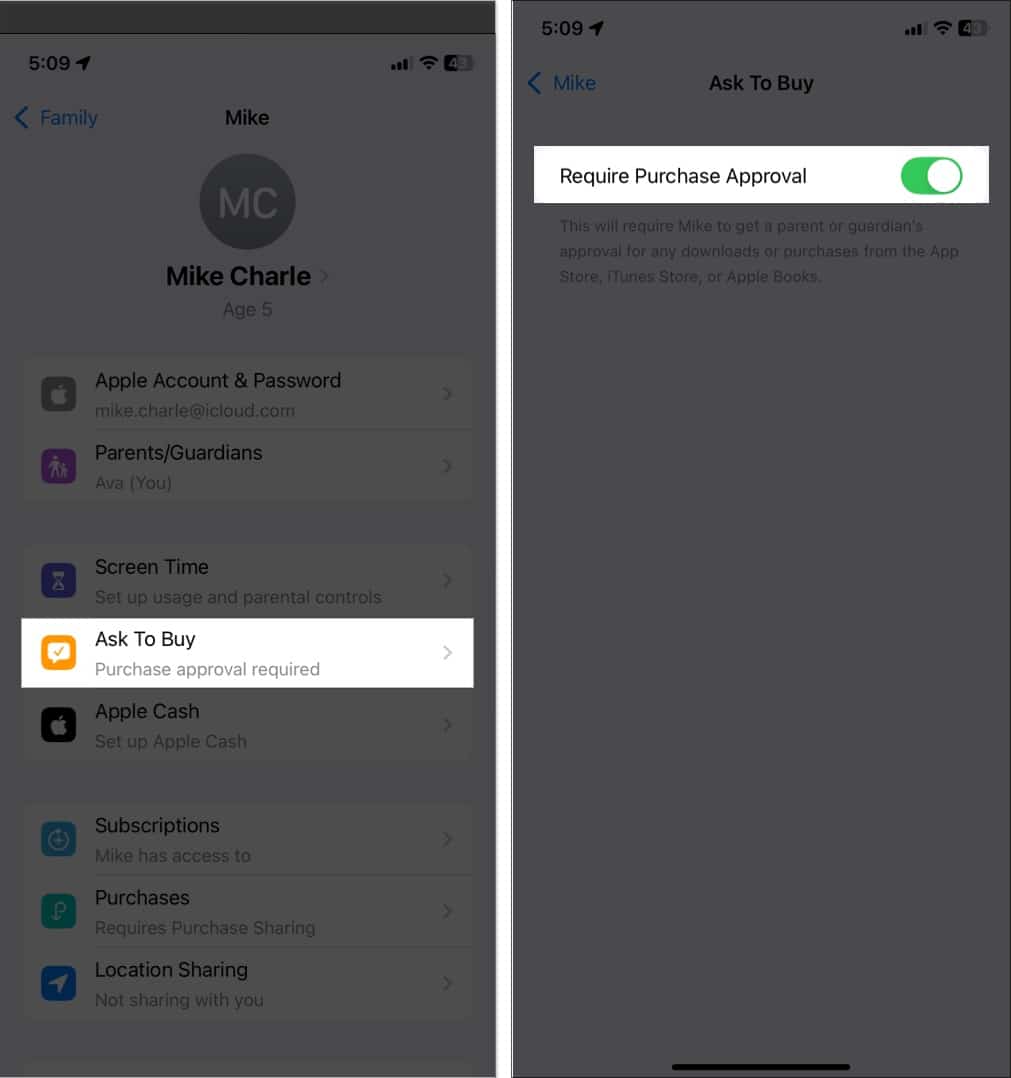
Kun olet perustanut perheen jakamisen, jokainen perheenjäsen voi ladata sen, mitä toinen on ostanut ilman todennusta. Tämä pätee sekä palkatuihin että ilmaisiin sovelluksiin, mikä tekee perheenjäsenten erittäin helpoksi käyttää yhteistä sisältöä.
Menetelmä 3: Lataa aiemmin asennetut sovellukset ilman todennusta
Sovellukset, jotka on aiemmin asennettu Apple ID -sovelluksella, voidaan ladata uudelleen ilman todennusta:
- Avaa App Store.
- Napauta profiilikuvaketta oikeassa yläkulmassa.
- Valitse sovellukset nähdäksesi aiemmin asennetut sovellukset. Voit myös nähdä sovelluksia, jotka perheenjäsenet ovat asentaneet laitteisiinsa.
- Etsi sovellus, jonka haluat asentaa uudelleen ja napauta alaspäin nuolenkuvaketta.
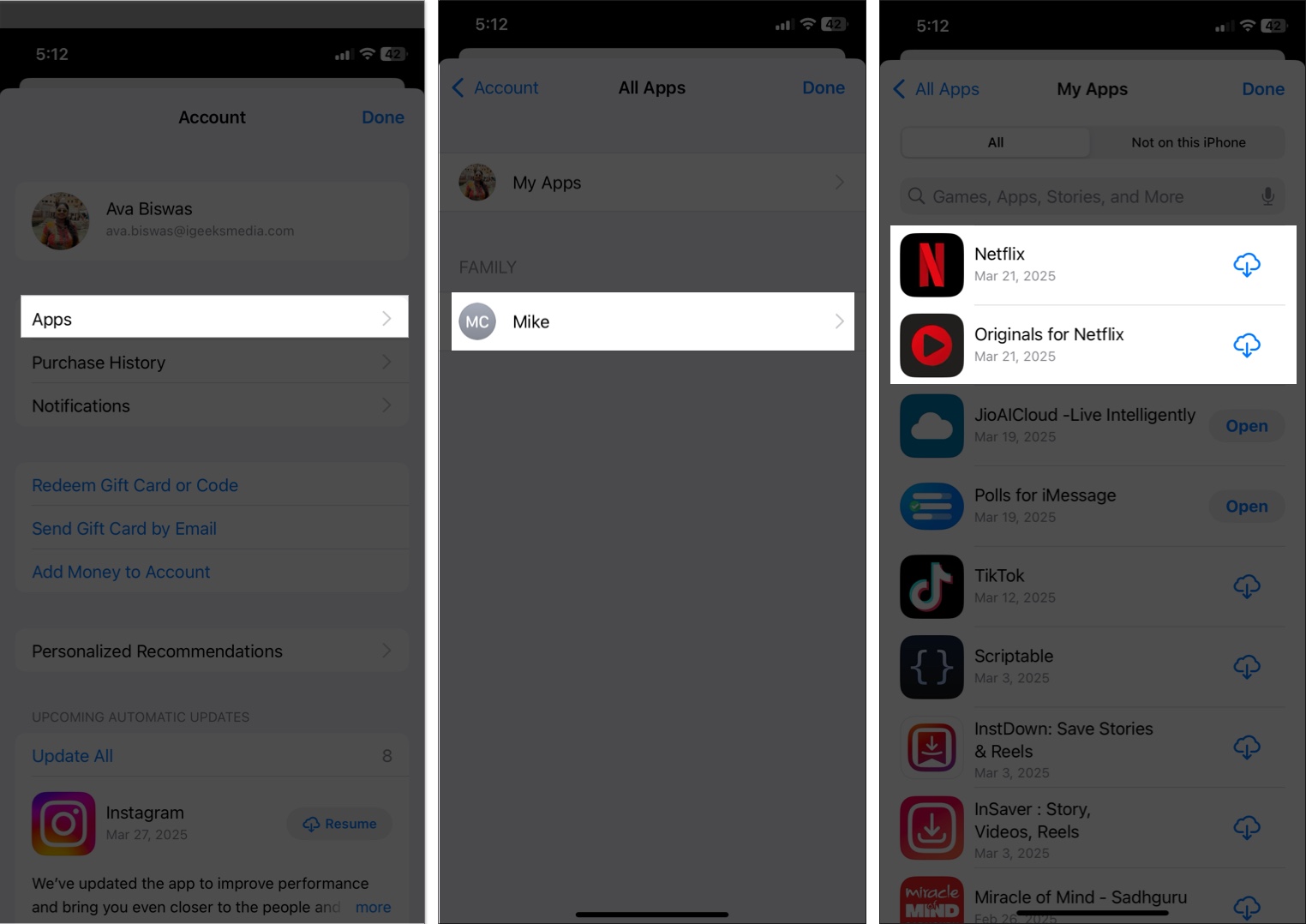
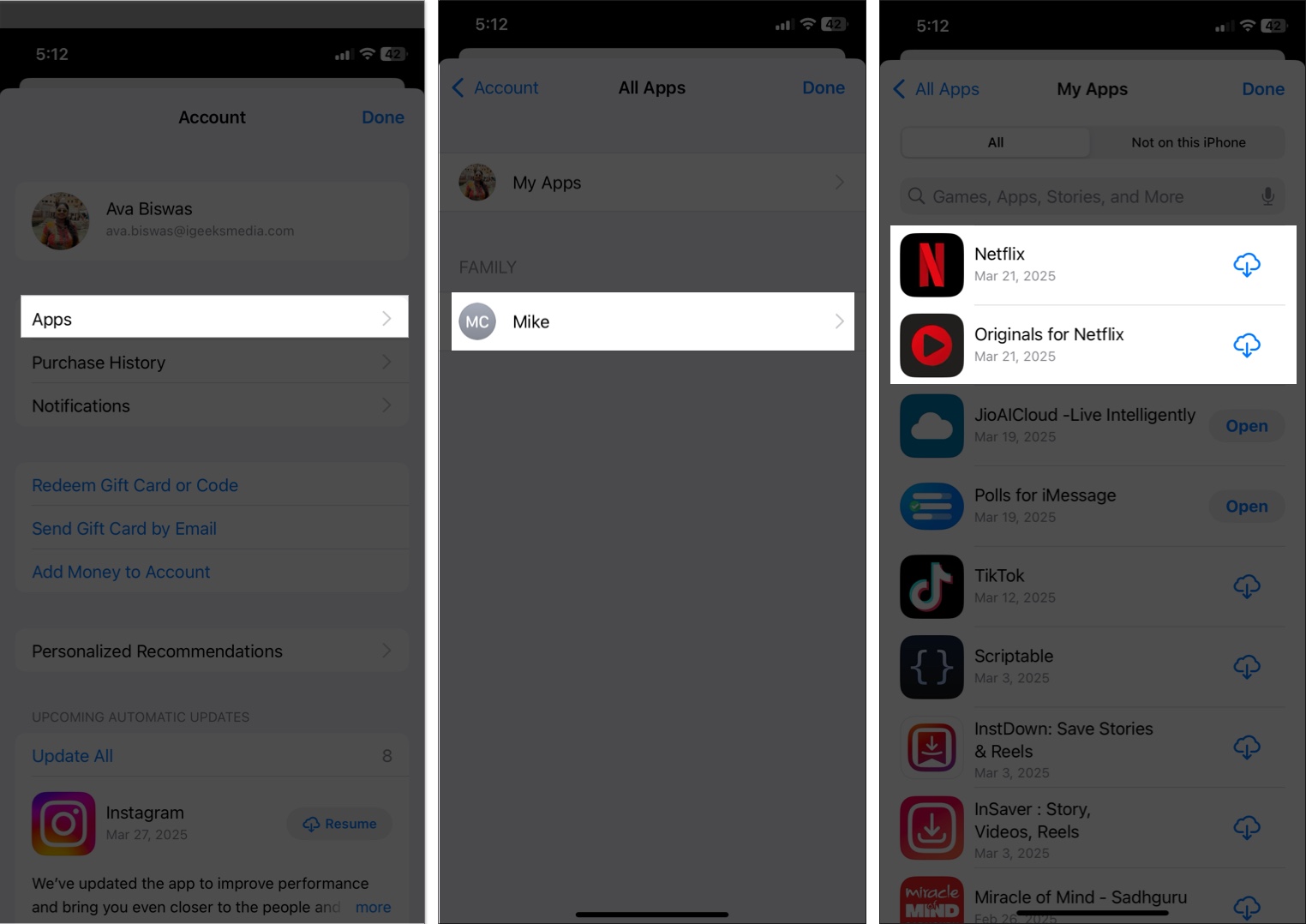
Koska sovellus on jo linkitetty Apple -tunnukseesi, sinun ei tarvitse kirjoittaa salasanaa.
Sovelluksen latausten todennuksen poistamisen riskit käytöstä
Tarkastele näitä riskejä ennen todennuksen poistamista käytöstä:
- Luvattomat ostot: Ilman todennusta toiset voivat ladata maksettuja sovelluksia tai tehdä laitteesi sovelluksen sisäisiä ostoksia ilman lupaa.
- Sopimattomat sovellukset: Todennuksen poistaminen käytöstä voi antaa kaikille pääsyn sovelluksiin, joista osa voi sisältää joillekin käyttäjille, pääasiassa lapsille sopimattoman sisällön.
- Turvallisuushaavoittuvuudet: Laskettu tietoturva voi altistaa laitteen enemmän haittaohjelmia tai huonoja sovelluksia, mikä voi vuotaa henkilökohtaisia tietoja.
- Tahattomat lataukset: Ilman todennuskehotteita on helpompi ladata tai ostaa sovelluksia. Siten saatat kohdata tarpeettomia maksuja tai sotkuista laitteen tallennusta.
Jos olet huolissasi, voit helposti uudelleen todennuksen milloin tahansa.
Kuinka todennetaan uudelleen sovelluksen latauksille
Jos haluat palauttaa todennuksen sovelluslatauksille, noudata samoja vaiheita kuin edellä mainitsin. Siirry vain asetuksiin, valitse Face ID & Passcode tai Touch ID & Passcode iPhonesta riippuen ja kirjoita passkoodi todentaaksesi itsesi.
Nyt vaihda iTunes & App Storeen asianmukaisen osan alla. Palaa seuraavaksi päävalikkoon ja napauta nimeäsi yläosassa. Valitse täältä media ja ostot ja napauta salasana -asetuksia. Lopuksi, TOGGLE PÄÄTÖS Salasana ilmaisen latausosion alla.
Tämä palauttaa todennuksen kaikille sovelluksen latauksille.
Allekirjoittaminen
Nyt osaat ladata sovelluksia syöttämättä Apple ID -salasanasi, kasvotunnusta tai kosketustunnusta. Haluatko virtaviivaistaa ilmaisia sovelluslatauksia tai asettaa laitteen lapsille, nämä menetelmät auttavat parantamaan mukavuutta pitäen laitteen turvassa.
Poistaisitko sovelluksen latausten todennuksen käytöstä? Kerro minulle kommenteissa!
Voit ehkä lukea …
- Kuinka turvata Apple-tilisi kaksikerroisella todennuksella
- Kuinka muuttaa App Store -maa/alue
- Kuinka palauttaa poistetut sovellukset iPhonessa tai iPadissa
